Kürzlich wurde auf Geektimes ein Artikel über Heimvideoüberwachung, Heimvideoüberwachung , veröffentlicht . Der Autor konnte die Anzeige von Kameras nicht über die Weboberfläche konfigurieren. Ich beschloss, meine Erfahrungen in dieser Angelegenheit zu teilen. Außerdem der eigentliche Artikel mit Bildern darüber, wie einfach und schnell die Einrichtung zu Hause ist. Ich erinnerte mich auch daran, dass ich während des Setups Fragen hatte. In diesem Zusammenhang habe ich beschlossen, den gesamten Setup-Prozess detaillierter zu zeichnen. Achtung, viele Bilder.Um sein System nicht durch eine Neuinstallation zu beschädigen, hat er von Anfang an alles auf einer virtuellen Maschine ausgeführt.Was Sie brauchen:- Ein Computer mit Win7 oder höher;- Software - Securos Lite, das im vorherigen Artikel (auf der Website des Herstellers heruntergeladen) und im WebView-Modul erwähnt wurde. Und wenn der erste einfach auf die Website des Herstellers heruntergeladen werden kann, ist hier der Link zum zweiten und ich kann mich nicht erinnern, wie ich gesucht habe.- Die Kamera. Hier sollte natürlich jeder anhand der Bildqualität / des Preises / der Ziele usw. wählen. Allgemeine Empfehlungen: Wenn die Kamera über einen Onvif-Aufkleber verfügt, wird sie höchstwahrscheinlich in jeder Software gestartet. Wenn in der Beschreibung der Kamera auf der Website, in der Dokumentation oder im Forum angegeben ist, wie sie in VLC aufgenommen werden kann, können Sie mit einer Wahrscheinlichkeit von 99% auch Videos von einer solchen Kamera abrufen. Zumindest in Securos gibt es einen Mechanismus zum Empfangen von Videobildern von jeder angezeigten Kamera in VLC. Der Unterschied zwischen HDReady und FullHD wirkt sich anständig auf das Archiv aus. Wenn jedoch ein paar Dutzend Gigs kostenlos sind, ist es besser, FullHD einzunehmen.Passen Sie die Kamera an
Wir gehen zur Weboberfläche der Kamera, stellen die Netzwerkeinstellungen ein (wenn Sie einen Router zu Hause haben), melden uns an / Passwort und überprüfen, was in dieser Oberfläche angezeigt wird.Wir setzen Software
Hier ist nichts kompliziert. Führen Sie zuerst das erste Installationsprogramm aus. Klicken Sie mehrmals auf "Weiter" und das Programm ist installiert. Postgres erschien auch bei der Installation und Entfernung von Programmen. Wir starten das zweite Installationsprogramm (es scheint möglich, es später zu liefern). Wieder ein paar Mal "Weiter" können Sie sehen, wie Java und der TomCat-Server installiert sind. Die Tomkat-Installation wird ebenfalls angeklickt.Erster Start
Das erste, was mich verwirrte, war die Fehlermeldung: Man konnte in die Nachricht schreiben, was zu tun ist. Wir wissen jedoch, dass wir vom Administrator ausgeführt werden müssen. Aktivieren Sie diese Option in den Programmeinstellungen, um nicht jedes Mal auf "Vom Administrator ausführen" zu klicken:
Man konnte in die Nachricht schreiben, was zu tun ist. Wir wissen jedoch, dass wir vom Administrator ausgeführt werden müssen. Aktivieren Sie diese Option in den Programmeinstellungen, um nicht jedes Mal auf "Vom Administrator ausführen" zu klicken: Ich stelle fest, dass diese. Der Support sagte, dass dies bereits in der kommenden Version 8.7 behoben wurde. Es ist nichts manuell zu tun, auch wenn die Benutzerkontensteuerung aktiviert ist.Nach dem Start wird der Assistent für die Erstkonfiguration angezeigt:
Ich stelle fest, dass diese. Der Support sagte, dass dies bereits in der kommenden Version 8.7 behoben wurde. Es ist nichts manuell zu tun, auch wenn die Benutzerkontensteuerung aktiviert ist.Nach dem Start wird der Assistent für die Erstkonfiguration angezeigt: Grundsätzlich klicken wir auch schnell darauf. Das Wichtigste dabei ist, das Laufwerk auszuwählen, auf dem das Archiv geschrieben werden soll. Die Hauptsache ist, es nicht auf der SSD anzugeben. Es gibt auch eine Seite, auf der Sie Kameras manuell hinzufügen können, die jedoch keine automatische Suche enthält. Anschließend können Sie ein bequemeres Tool zum Hinzufügen von Kameras aufrufen. Also überspringe es. Eine weitere Funktion: Sie können sofort einen Remote-Client hinzufügen, z. B. Ihren Arbeitscomputer. Ich werde unten mehr darüber schreiben, jetzt können Sie es überspringen. Klicken Sie im Allgemeinen bis zum Ende, klicken Sie auf Fertig stellen, und der Monitor wird leer angezeigt (da wir keine Kameras hinzugefügt haben).Hier werde ich sofort abschweifen: Soweit ich weiß, gibt es in Sekuros zwei integrierte Tools für die Arbeit mit Kameras. Sie werden als Monitor und Media Client bezeichnet. So wie ich es verstehe, alt und neu. Die alte ist funktionaler (es gibt mehr unnötige Tasten für uns), die zweite ist schöner, bequemer und von einem funktionierenden Computer aus irgendeinem Grund gibt es ein Vielfaches weniger CPU (2% statt 8%). Im Allgemeinen empfehle ich, den Standardmonitor sofort durch einen Media Client zu ersetzen. Rufen Sie dazu den Baum mit Objekten auf (klicken Sie mit der rechten Maustaste auf das Tray-Symbol, zeigen Sie das Bedienfeld an, klicken Sie auf das Zahnrad darauf).
Grundsätzlich klicken wir auch schnell darauf. Das Wichtigste dabei ist, das Laufwerk auszuwählen, auf dem das Archiv geschrieben werden soll. Die Hauptsache ist, es nicht auf der SSD anzugeben. Es gibt auch eine Seite, auf der Sie Kameras manuell hinzufügen können, die jedoch keine automatische Suche enthält. Anschließend können Sie ein bequemeres Tool zum Hinzufügen von Kameras aufrufen. Also überspringe es. Eine weitere Funktion: Sie können sofort einen Remote-Client hinzufügen, z. B. Ihren Arbeitscomputer. Ich werde unten mehr darüber schreiben, jetzt können Sie es überspringen. Klicken Sie im Allgemeinen bis zum Ende, klicken Sie auf Fertig stellen, und der Monitor wird leer angezeigt (da wir keine Kameras hinzugefügt haben).Hier werde ich sofort abschweifen: Soweit ich weiß, gibt es in Sekuros zwei integrierte Tools für die Arbeit mit Kameras. Sie werden als Monitor und Media Client bezeichnet. So wie ich es verstehe, alt und neu. Die alte ist funktionaler (es gibt mehr unnötige Tasten für uns), die zweite ist schöner, bequemer und von einem funktionierenden Computer aus irgendeinem Grund gibt es ein Vielfaches weniger CPU (2% statt 8%). Im Allgemeinen empfehle ich, den Standardmonitor sofort durch einen Media Client zu ersetzen. Rufen Sie dazu den Baum mit Objekten auf (klicken Sie mit der rechten Maustaste auf das Tray-Symbol, zeigen Sie das Bedienfeld an, klicken Sie auf das Zahnrad darauf). Darin löschen wir den "Monitor", steigen auf den "Desktop", drücken auf "Erstellen" und wählen "Media Client".
Darin löschen wir den "Monitor", steigen auf den "Desktop", drücken auf "Erstellen" und wählen "Media Client".Starten Sie die Kamera
Auf dem Bedienfeld finden und klicken Sie auf die Schaltfläche "IP Device Manager". Das Fenster dieses Managers wird angezeigt. In der unteren Hälfte befindet sich eine Suchschaltfläche. Er hat meine Beward selbst gefunden. Das einzige, was ich sofort manuell das Modell von Standard auf BDSeries korrigiert habe. Wenn die Kamera nicht gefunden wurde, können Sie manuell versuchen, sie zu konfigurieren. Hier habe ich ONVIF im Screenshot ausgewählt (die Hälfte der Kameras unterstützt sie jetzt, auch wenn die Box mit der Kamera kein solches Wort enthält, empfehle ich zunächst, sie als ONVIF zu konfigurieren). Klicken Sie auf "Hinzufügen", geben Sie oben den Benutzernamen / das Passwort ein, klicken Sie auf "Übernehmen" und schließen Sie den Manager. Die Kamera erscheint sofort im Media Client.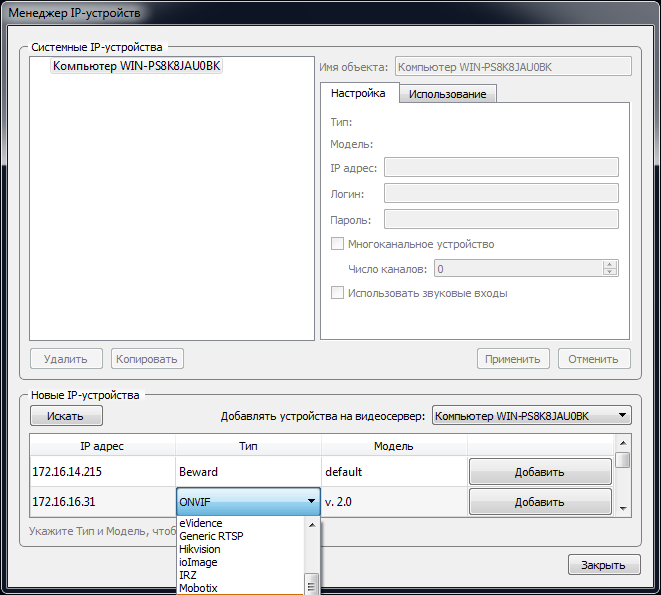
Aktivieren Sie die Archivaufzeichnung
Hier ist es besser, sofort zu überprüfen, ob sie das Archiv schreibt (im Medienclient aufzeichnen, nach einigen Minuten entfernen, zum Archiv gehen). Wenn auf der Schaltfläche „Aufzeichnen“ ein Alarmdreieck angezeigt wird, ist alles in Ordnung, das Archiv wird nicht geschrieben. Aus persönlicher Erfahrung weiß ich, dass dieses Problem normalerweise auftritt, wenn nicht genügend Speicherplatz vorhanden ist. Als Ergebnis stellte sich heraus, dass ich ein Problem hatte, weil ich nur 20 GB Festplatte für das Archiv zugewiesen hatte. Und da wir eine kostenlose Version eines kommerziellen Produkts einrichten, sind die Standardeinstellungen wahrscheinlich für seriöse Systeme vorhanden. Suchen Sie im Internet, suchen Sie nach Einstellungen in der Registrierung und sogar ein kleines Gespräch mit diesen. Der Support ermöglichte es, die erforderlichen Einstellungen zu finden. In 32-Bit-Windows ist dies der Zweig HKEY_LOCAL_MACHINE \ SOFTWARE \ ISS \ Xpress \ Niss400 \ Video (auf einem 64-Bit-System: HKEY_LOCAL_MACHINE \ SOFTWARE \ Wow6432Node \ ISS \ Xpress \ Niss400 \ Video). Ich stelle die Parameter folgendermaßen ein:MinDelMB - 1700, FreeMB - 1350.Um Speicherplatz zu sparen (damit mehr Verlauf gespeichert wird), ist es außerdem besser, die Aufzeichnung sofort auszuschalten und darüber nachzudenken, wie es bequemer ist, die Kamera auf „Schutz“ zu stellen (der Modus, in dem das Archiv nur geschrieben wird, wenn sich das Bild bewegt). Ich habe zuerst eine Zeitzone (unter dem SecurOS Lite-Objekt) und zwei Makros eingerichtet, die die Kamera morgens automatisch scharfschalten und abends deaktivieren. Unten finden Sie ein Beispiel für das Einrichten eines der Makros. Aber am Ende erwies es sich für mich als bequemer, die Aufzeichnung manuell von der Arbeit aus zu verwalten, d. H. Er kam zur Arbeit, stellte "Wache" auf, kam nach Hause - "entwaffnet".
Aber am Ende erwies es sich für mich als bequemer, die Aufzeichnung manuell von der Arbeit aus zu verwalten, d. H. Er kam zur Arbeit, stellte "Wache" auf, kam nach Hause - "entwaffnet".Webdienst-Setup
Wir näherten uns dem interessantesten. Im Objektbaum erstellen wir das WebView Server-Objekt, in unseren Einstellungen fügen wir unsere Kamera hinzu. Erstellen Sie als Nächstes ein WebView Monitor-Objekt darunter. Wählen Sie in den Einstellungen unsere Kamera aus (klicken Sie einfach auf die Schaltfläche "Alle").Im Prinzip ist das alles. Weiterhin soll es schon im Browser schauen. Wenn Tomcat standardmäßig installiert wurde, gehen Sie zu http: // localhost: 8080 / webview. Hier möchte ich sofort 2 Probleme deklarieren, die ich umgehen musste, damit das Video erscheint. Ich schreibe, wenn jemand sie auch hat, dann weiß er, was zu tun ist. Ich hatte einen TFS-Server an Port 8080. Gleichzeitig zeigte netstat diesen Port als unbesetzt an. Tomcat hat dumm nicht angefangen. Dies wurde sofort bekannt, da eine Seite geöffnet wurde, auf der TFS erwähnt wurde. Ich entschied mich, indem ich in die Einstellungen von Tomcat ging und den Port auf einen unbesetzten 8070 änderte. Dann gab es einen lustigen Fehler 500. Diese Unterstützung sagte mir, dass ich die Version von Java überprüfen muss. Muss <1,8 sein. (Sie versprachen, dass in zukünftigen Versionen bereits ein Update von Tomkat und Java auf die neuesten Versionen geplant war, dass dies nie wieder passiert ist). Im Allgemeinen wird im StartmenüSuchen Sie die Verknüpfung Configure Tomcat, wechseln Sie zur Registerkarte Java und ändern Sie den Pfad zu Java (ich hatte C: \ Programme \ Java \ jre1.8.0_25 \ bin \ client \ jvm.dll) in C: \ Programme \ Java \ jre7 \ bin \ client \ jvm.dll und starten Sie den Apache Tomcat 6.-Dienst neu. Öffnen Sie anschließend die Seite erneut im Browser. Sie sollten etwas bekommen wie: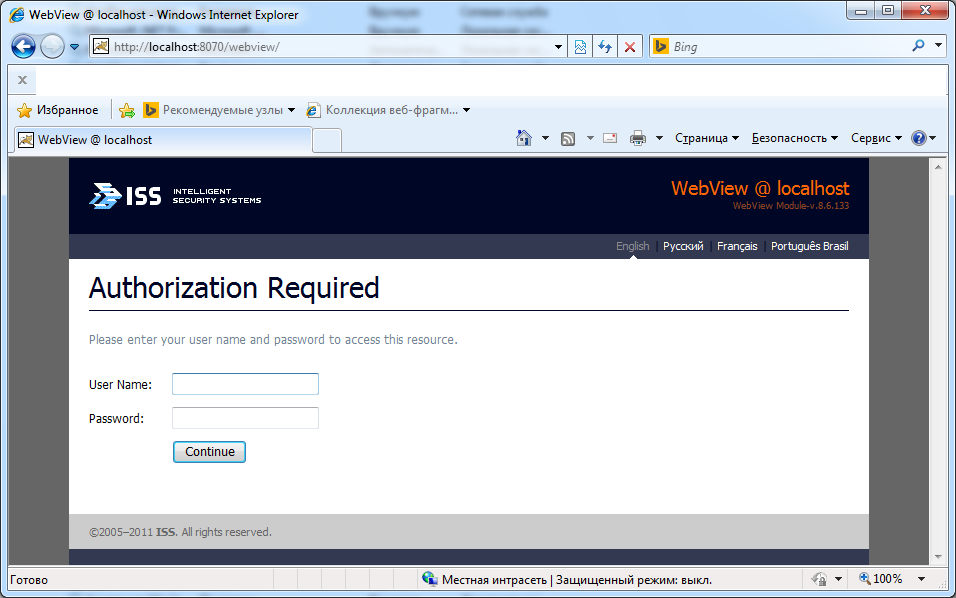
Letzte Schritte
Für die Autorisierung über die Weboberfläche können Sie das Konto des Superusers Securos (geschrieben aufgrund der Unsicherheit des Passworts) nicht verwenden. Um weiter zu arbeiten, müssen Sie daher manuell einen Benutzer erstellen. Öffnen Sie erneut den Objektbaum, wählen Sie das SecurOS Lite-Objekt aus, klicken Sie auf Erstellen und wählen Sie die Abteilung im Menü aus. Darunter erstellen wir sofort einen Benutzer. Der Name ist besser, um sofort etwas Passendes zu schreiben, zum Beispiel habe ich Webview gefragt. Gehen Sie anschließend in der Baumstruktur zu Benutzerrechte -> Erweiterte Benutzerrechte. Wählen Sie im Einstellungsfenster im Benutzerbereich unseren Benutzer aus und legen Sie ein Kennwort für ihn fest.Gehen Sie zurück zum Browser, geben Sie Webview / Passwort ein und klicken Sie auf Weiter. Die Monitorauswahlseite wird angezeigt. Wir haben eine, wir wählen sie. Wenn der Browser InternetExplorer ist, wird ActiveX zur Installation angeboten. Es ist besser zu sagen, dass nach der Installation die Belastung des Netzwerks stark abnimmt (so wie ich es verstehe, jagt der H.264-Stream das Netz). Im Allgemeinen können Sie jetzt von jedem Browser (einschließlich eines mobilen) auf diese webbasierte Oberfläche zugreifen und ein Video sowie ein Archiv ansehen, das mit einem Bewegungsmelder geschrieben wurde. Um die Kameras zu aktivieren / deaktivieren, habe ich die oben genannten Makros verwendet. Der einzige Nachteil ist, dass, wenn Sie mobilen Verkehr nutzen, eine große Ausgabe anfällt. Ich erinnere mich, dass ich im ersten Urlaub die Kamera nur im Hotel über WLAN gesehen habe. Übrigens kann dieser Server auch komprimiertes Video (das wie über ActiveX im IE wenig Datenverkehr verbraucht) über rtsp liefern.Wenn jemand fortgeschrittener ist und weiß, wie man RTSP-Links zu VLC hinzufügt, funktioniert alles, auch auf Smartphones. Dies ist natürlich nur eine Option zum Anzeigen von Live-Videos, ohne Archiv und ohne Kamerasteuerung.Was ist am Ende passiert?
Es wurde viel geschrieben, aber als ich es zum ersten Mal schneller startete, als ich es auf einem realen System installierte (ich hatte aufgrund der virtuellen Maschine keine Probleme mit der Aufnahme, und es gab keine anderen), erinnere ich mich nur an eine angenehme Erinnerung, wie schnell es funktionierte.Und jetzt werde ich beschreiben, wie es jetzt bei mir funktioniert. Um mit all dem zu arbeiten, stellte sich heraus, dass es für mich viel bequemer war, den Client für Windows zu verwenden. Ich habe Folgendes getan:- Ich habe den Zugriff so konfiguriert, dass er zu Hause über OpenVPN funktioniert (tatsächlich hatte ich ihn bereits). Für diejenigen, die noch keine im Unternehmen haben, können Sie ein VPN über TeamViewer verwenden. Ich bin mir auch sicher, dass Sie es einfach über das Internet konfigurieren können, aber dort sind kleine Hacks erforderlich (verwenden Sie entweder statische IP oder verwenden Sie No-IP). Wenn es Probleme gibt, wenden Sie sich bitte an die PM. Ich werde versuchen zu helfen.- Zu Hause in Securos schuf er einen weiteren Computer vom Typ „Operator Workplace“. Darunter wurde ein Media Client erstellt. Ich habe den alten Monitor ausprobiert, aber der Unterschied zwischen ihnen ist sehr groß. Media Client lädt den Prozessor um eine Größenordnung weniger, angenehmer und bequemer.- Bei der Arbeit Securos in den Modus "Bedienerarbeitsplatz" versetzen. Aus demselben Distributionskit klicken wir erst jetzt nicht schnell auf die Seiten, sondern finden die Seite, auf der er nach der Art der Installation fragt. Im Kombinationsfeld wählen wir aus, dass dies der Arbeitsplatz des Bedieners ist.- Führen Sie als Nächstes Securos aus, geben Sie die IP-Adresse oder den Namen ein (falls dieser Name aufgelöst wird) und klicken Sie auf Verbinden. Das Login kann das gleiche sein: Webview. Das Media Client-Fenster wird angezeigt. Das einzig schlechte ist, dass Sie es nur von Ihrem Heimcomputer aus konfigurieren können. Das heißt, Ich habe es zuerst im Vollbildmodus gemacht, es war unpraktisch. Ich musste mit TeamViewer eine Verbindung zu meinem Heimcomputer herstellen und konfigurieren, wo und wie der Media Client angezeigt werden soll.Der Arbeitsalgorithmus, den ich jetzt habe, ist dieser. Ich komme zur Arbeit, drücke im Media Client die Taste „Arm“, bevor ich die Arbeit verlasse (oder zu Hause), drücke ich zum Deaktivieren. Ich schaue schnell bei 4x / 8x / 16x nach verdächtigen Dingen.Außerdem habe ich mir auf einem Laptop einen „Operator's Place“ eingerichtet (im Urlaub habe ich überprüft, ob zu Hause alles in Ordnung ist und wie die Blumen dort gießen). Dies ist bequemer als der Versuch, die Kamera auf smart zu betrachten. Hier kann man es denken und verdrehen. Für die Feiertage habe ich am Ende wieder Benachrichtigungen per E-Mail über die Erkennung von Bewegungen in der Kamera gesendet (ich wollte auch das alte SMS-Telefon verschrauben, aber dann wurde mir klar, dass es für mich jetzt egal ist, ob SMS oder ein Brief an Google Mail gesendet wird, es wird trotzdem eine Push-Nachricht angezeigt). . Es gibt Dokumentation, F1 ist, Sie können es herausfinden. Ich habe sogar herausgefunden, wie man einfache Programme zum Spaß schreibt, aber es hat mir nicht geholfen. Jetzt möchte ich eine Kamera hinzufügen, um die Abdeckung zu erweitern, aber meine Küche ist sehr klein, sodass ich das Wunder langsam mit einem Fischaugenobjektiv betrachte. Es gibt bereits Arbeit mit ihnen in der Software.Als Ergebnis
Sie können das Webinterface konfigurieren. Es ist nicht schwierig. Wenn ein halber Abend nicht schade ist, funktioniert alles. Wenn etwas von alleine nicht funktioniert, dann diese. Unterstützung hilft, was für ein kostenloses Produkt wirklich überraschend ist und sich anscheinend um die Marke kümmert. Von den angenehmen Dingen gibt es bereits viele zusätzliche Extras (einschließlich Benachrichtigungen, Nachverfolgungsleistung, Arbeiten mit Ton (Sie müssen ein Mikrofon an die Kamera anschließen, und wenn Sie dann eine Kamera im Media Client auswählen, wird diese auch mit Ton geliefert) und vieles, was ich nicht tue Ich benutze es, weil ich mir nicht einmal vorstellen kann, warum ich sie brauche (es ist wie bei Photoshop - ich benutze nur 5-10 Prozent seiner Funktionalität). Ich bin froh, dass der technische Support das Erscheinen vieler neuer Goodies verspricht, die ich persönlich brauche: schließlich ein nativer Kunde für Android (wie manchmal alles ist Ich möchte immer noch auf das Telefon schauen,Jetzt ist es nicht die bequemste Option über einen mobilen Browser), eine neu gestaltete Weboberfläche und Flusskontrolle, die an das Netzwerk gesendet wird (so wie ich es verstehe, werden 2 Bilder von der Kamera aufgenommen, eines in das Archiv geschrieben und das zweite mit niedrigerer Auflösung über den Webserver gesendet (Soweit ich weiß, kann dies bereits jetzt mit dem Monitor und dem Media Client durchgeführt werden.)Aktualisiert: Die neue Version der Software mit dem Konzept des "Multithreading" verstanden.Multithreading- — 2 , / , . .. (, FullHD), , .
Ich musste die Kamera und ein wenig Software konfigurieren. Aber jetzt ist das Video mit 3 g noch schneller geworden - ohne Bremsen und Verzögerungen. Wenn jemand interessiert ist und es nicht schafft, es selbst zu konfigurieren, schreibe in einen persönlichen Brief. Ich werde versuchen, in den Screenshots alles im Detail zu erklären, welche Einstellungen an der Kamera selbst über die Weboberfläche vorgenommen werden sollten und welche in der Software.